

当从纸张大小菜单中无法选择所需纸张尺寸时,您可以指定纸张的高度和宽度。 此类纸张尺寸称为“用户定义尺寸”。
指定用户定义尺寸的步骤如下:
创建新的用户定义纸张尺寸
在打印对话框中,从纸张大小中选择管理自定大小...。
在自定纸张大小对话框中,单击+。
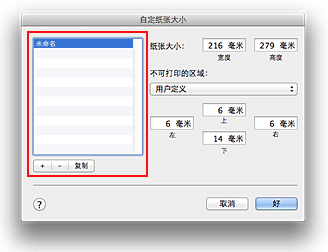
未命名将添加到列表。
设置用户定义纸张尺寸的详细信息
双击未命名,输入要注册的纸张尺寸的名称,并为纸张大小指定纸张的宽度和高度。
为不可打印的区域选择用户定义值或所用打印机型号,然后输入边距。
注册用户定义纸张尺寸
单击好。
注册自定大小。
 重要事项
重要事项
如果创建文档的应用程序软件具有允许用户指定高度和宽度值的功能时,请使用该应用程序软件设置这些值。 如果应用程序软件不具有该功能或无法正确打印文档时,请执行上述步骤从打印机驱动程序设置这些值。
当使用自定义页尺寸时,请在自定纸张大小对话框中正确设置装入打印机的纸张尺寸。
如果即使装入了与指定尺寸相同的纸张时仍显示错误信息,请从Canon IJ Printer Utility的弹出菜单中选择用户定义设置,并取消选中检测纸张宽度复选框。
 注释
注释
要复制已注册的纸张尺寸,从自定纸张大小列表中选择要复制的纸张尺寸,并单击复制。
要删除已注册的纸张尺寸,从自定纸张大小列表中选择要删除的纸张尺寸,并单击-。
页首
|